
华为手机如何调换页面背景 华为手机如何设置动态桌面背景
发布时间:2023-12-06 10:37:42 来源:丰图软件园
华为手机作为一款备受欢迎的智能手机品牌,其功能和性能都深受用户青睐,在华为手机上,调换页面背景和设置动态桌面背景是让手机个性化的重要一环。华为手机提供了丰富多样的页面背景和动态壁纸选择,用户可以根据自己的喜好和心情进行设置,让手机焕发全新的魅力。下面我们就来了解一下,在华为手机上如何轻松调换页面背景和设置动态桌面背景。
华为手机如何设置动态桌面背景
步骤如下:
1.在我们的华为手机上面找到“设置”的选项,点击它,如图所示。
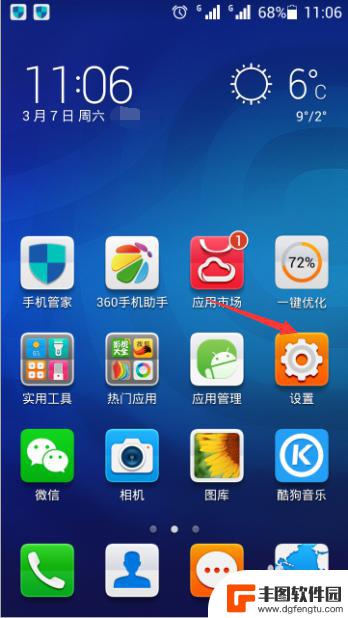
2.进入到“常用设置”以后,我们看到有一列菜单。我们选择其中的“壁纸”,如图所示。
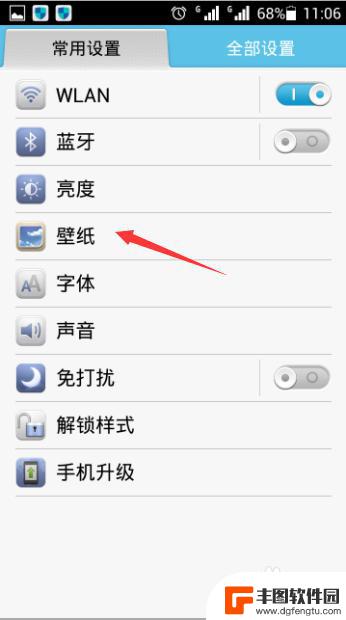
3.在“壁纸”项目里面有锁屏壁纸和桌面壁纸,“随机切换”右侧有一个开关。如图所示。
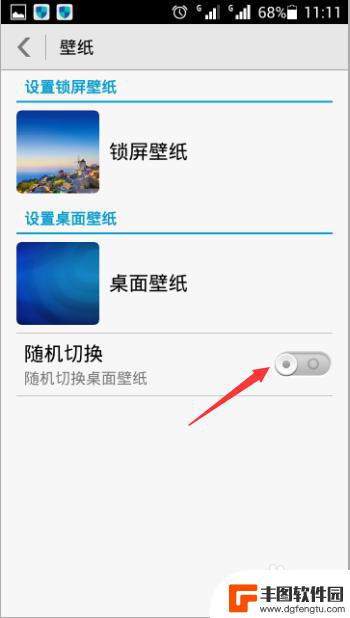
4.将开关开启以后,下方出现了时间和播放路径,可供选择,如图所示。
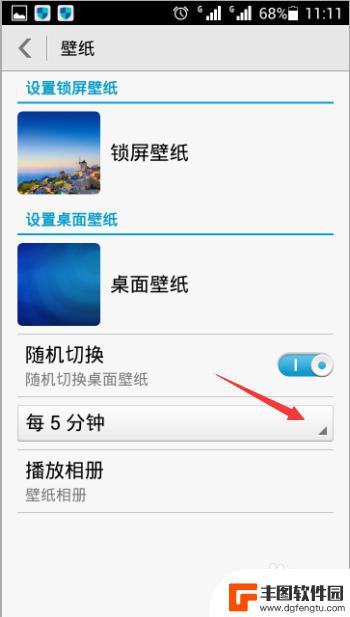
5.时间的下拉菜单上有很多选择,我们可以视自己情况需要选择,如图所示。
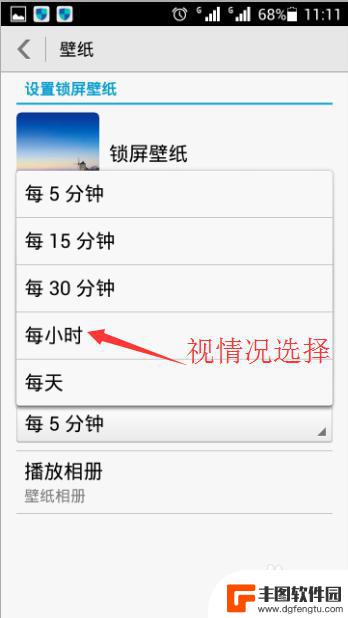
6.再选择页面上的“播放相册”应用选项,点击它,如图所示。
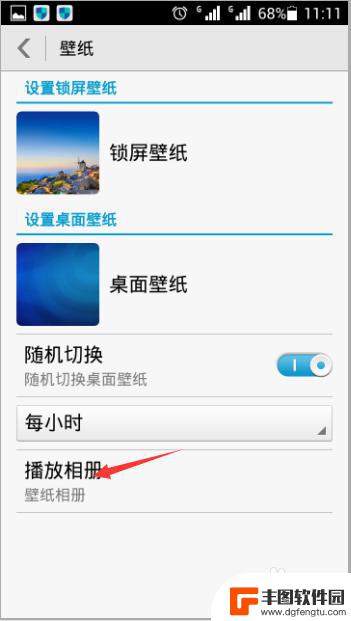
7.可以选择“壁纸相册”和“从图库中选择”,我们现在后者,如图所示。
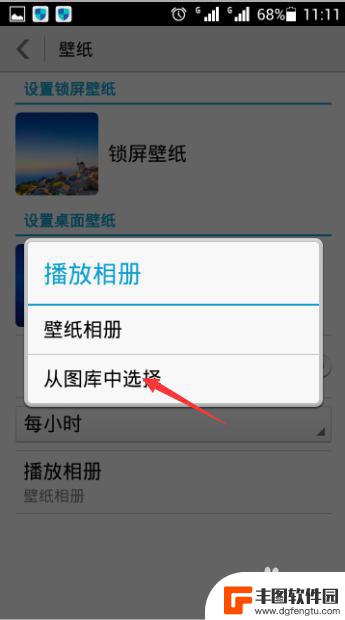
8.选择“从图库中选择”后,找一张喜欢的图片。选好就可以作为手机屏幕背景了,如图所示。
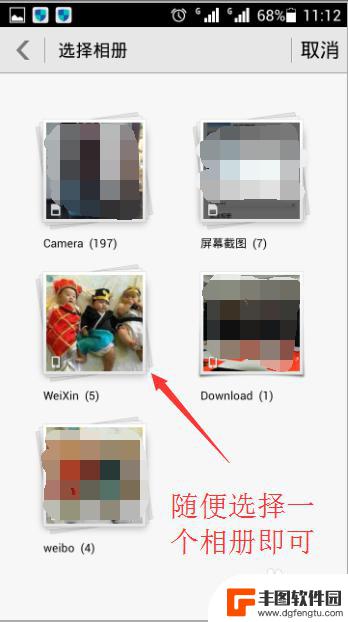
以上就是华为手机如何更改页面背景的全部内容,有需要的用户可以根据小编的步骤进行操作,希望对大家有所帮助。
热门游戏
- 相关教程
- 小编精选
-

抖音背景换了为什么还是原来的(抖音背景动态视频)
很多朋友对于抖音背景换了为什么还是原来的和抖音背景动态视频不太懂,今天就由小编来为大家分享,希望可以帮助到大家,下面一起来看看吧!1为什么抖音设置了封面还是原来的?抖音设置了封面仍...
2023-10-29
-

如何设置手机全部背景 手机桌面背景怎么设置
如何设置手机全部背景,在如今的数字时代,手机成为了我们生活中不可或缺的一部分,而手机的桌面背景则是我们与手机亲密接触的第一屏,它不仅能够展示我们个人的喜好和个性,更能给人一种愉...
2023-09-30
-
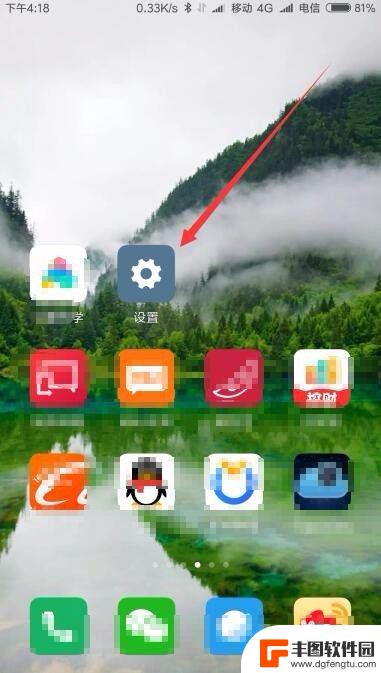
手机主题怎么设置壁纸桌面 小米手机如何更换桌面背景图片
在现代社会中手机已经成为人们生活中不可或缺的一部分,而手机的壁纸和桌面背景图片则是手机个性化的一种体现。对于小米手机用户来说,如何设置桌面背景图片是一个常见的问题。小米手机用户...
2024-11-01
-
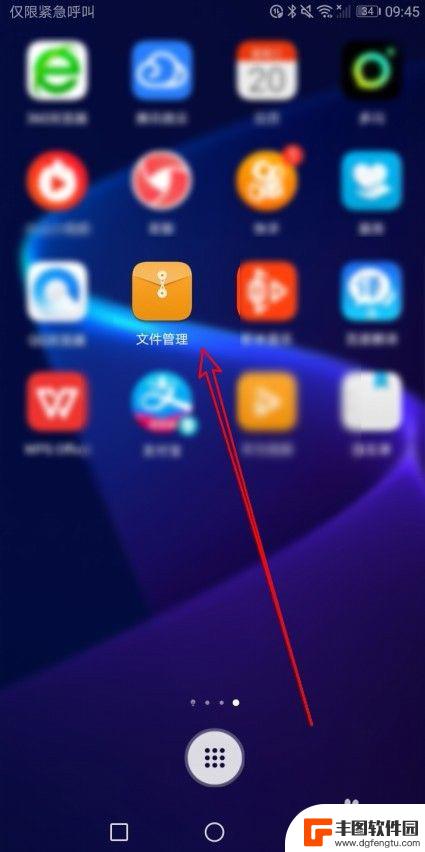
华为手机怎么设置桌面照片 华为手机怎样将相册中的照片设置为桌面快捷方式
华为手机怎么设置桌面照片,如今,华为手机已经成为了许多人的首选,其强大的功能和先进的技术备受赞誉,在使用华为手机的过程中,我们经常会希望将相册中精美的照片设置为桌面背景,以增添...
2023-11-15
-
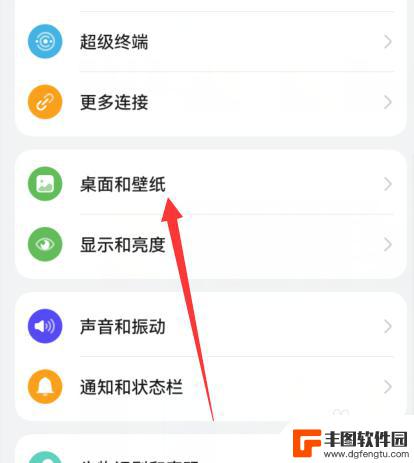
华为手机照片换背景 华为手机如何自定义背景图
华为手机作为一款备受青睐的智能手机品牌,不仅在功能和性能上引领潮流,而且在用户体验方面也一直致力于提供更多的个性化选择,近日,华为手机推出了一项令人惊叹的新功能——照片换背景。...
2023-12-28
-
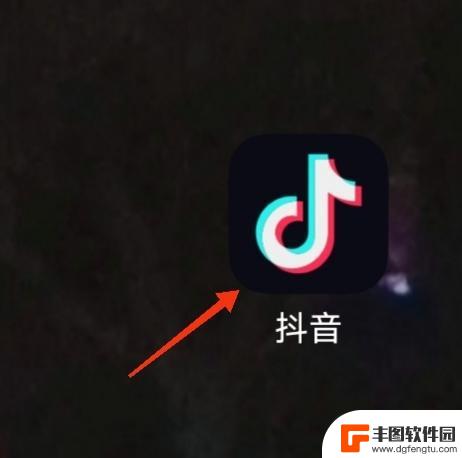
抖音ipad 背景设置(ipad抖音壁纸怎么设置)
很多朋友对于抖音ipad 背景设置和ipad抖音壁纸怎么设置不太懂,今天就由小编来为大家分享,希望可以帮助到大家,下面一起来看看吧!1ipad如何将视频设置为动态壁纸?1.可以选择...
2023-11-05
-

苹果手机电话怎么设置满屏显示 iPhone来电全屏显示怎么设置
苹果手机作为一款备受欢迎的智能手机,其来电全屏显示功能也备受用户青睐,想要设置苹果手机来电的全屏显示,只需进入手机设置中的电话选项,然后点击来电提醒进行相应设置即可。通过这一简...
2024-11-27
-

三星山寨手机怎么刷机 山寨手机刷机工具
在当今科技发展迅速的时代,手机已经成为人们生活中不可或缺的重要工具,市面上除了知名品牌的手机外,还存在着许多山寨手机,其中三星山寨手机尤为常见。对于一些用户来说,他们可能希望对...
2024-11-27













